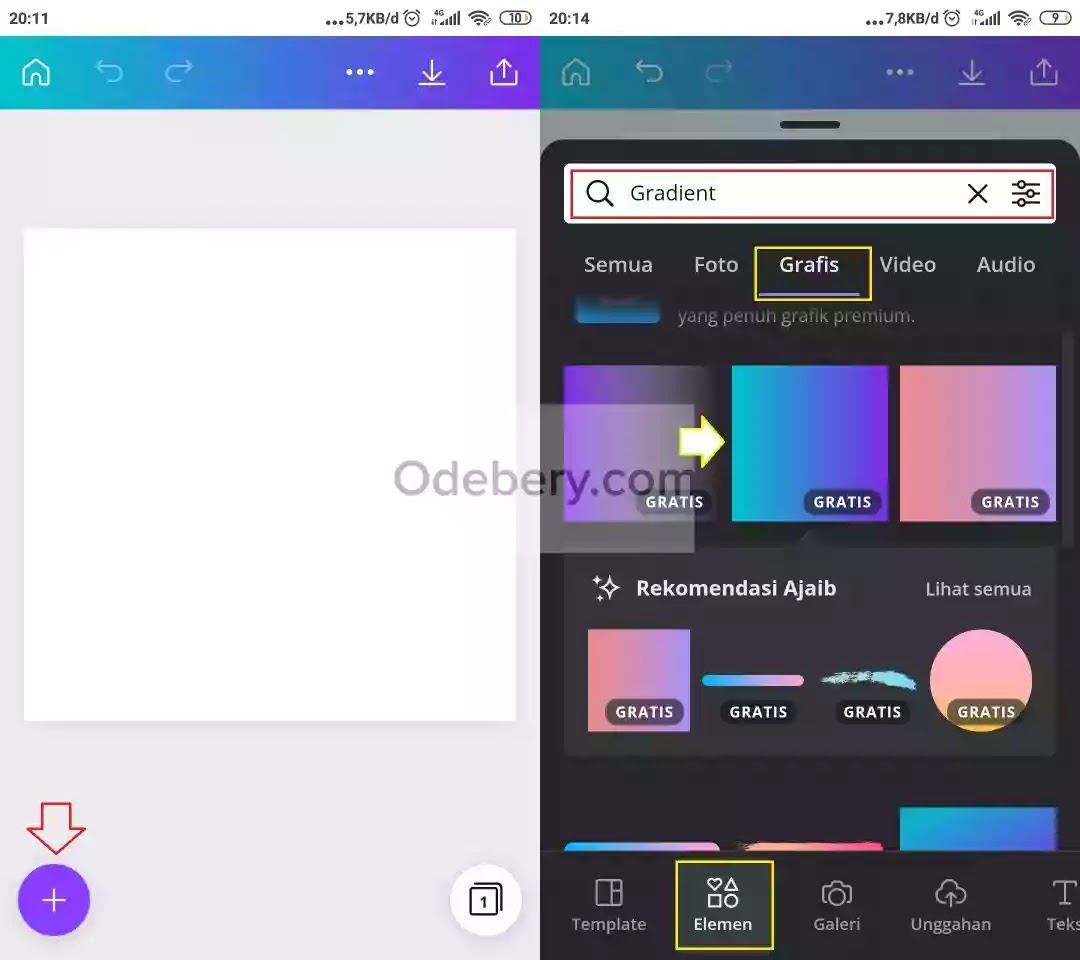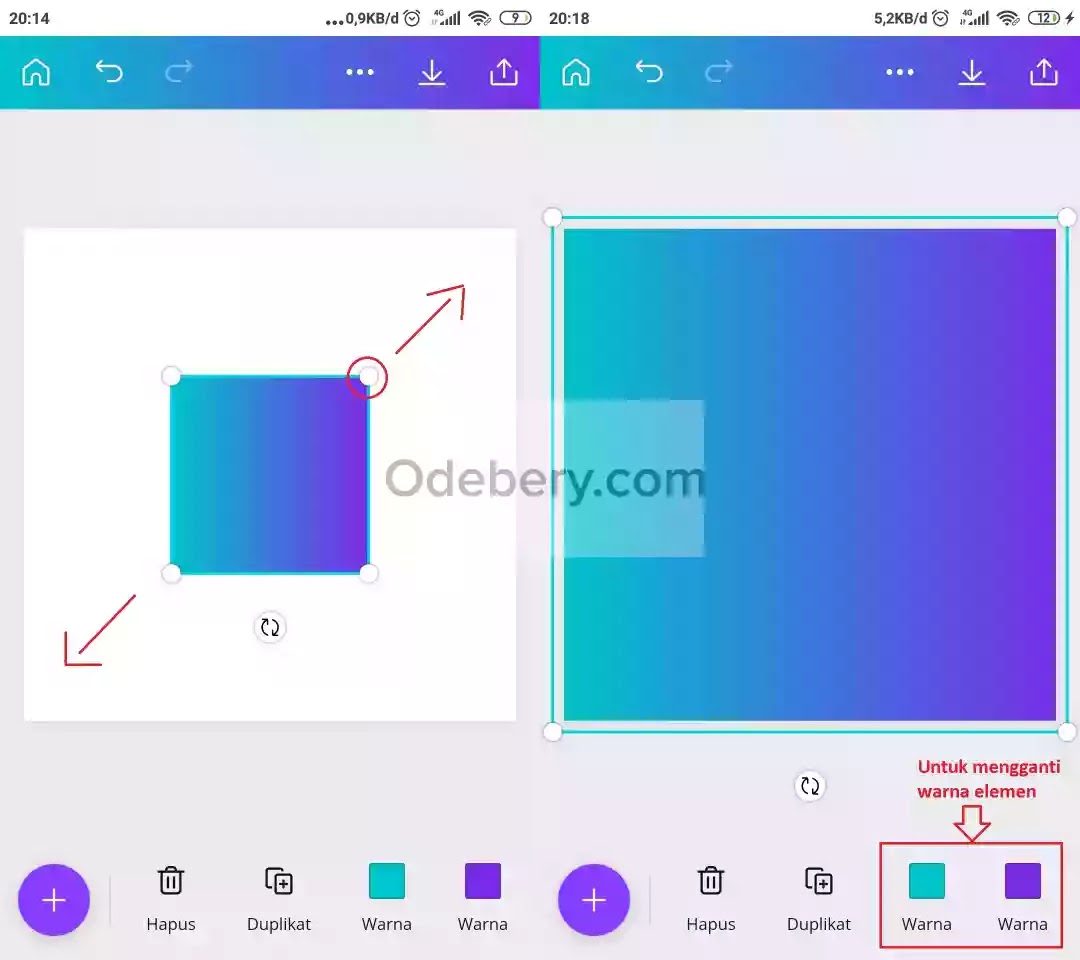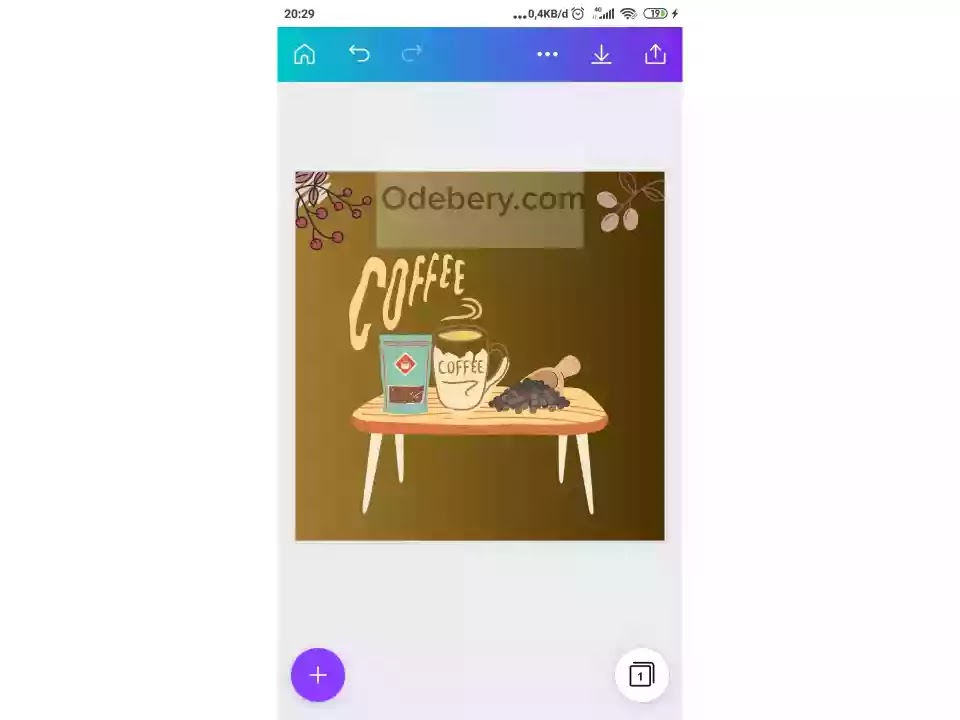Background berfungsi sebagai gambar, warna dan latar belakang. Penggunaan background yang tepat dapat menarik minat seseorang ketika memandang gambar atau desain tersebut. Dalam hal ini yang kita bahas seputar dunia desain.
Oleh karena itu kombinasi dari berbagai warna menjadi salah satu alternatif untuk membuat tampilan background lebih menarik. Di Canva terdapat berbagai jenis background yang dapat digunakan kapan saja.
Akan tetapi tidak semua background yang tersedia dapat kita ubah warnanya sesuai kebutuhan kita. Oleh karena itu pada tutorial ini kita akan menggunakan sebuah elemen untuk membuat background dengan 2, 3, 4 warna. Tinggal disesuaikan saja.
Cara Membuat Background 2 Warna di Canva
Adapun langkah membuat background 2 warna di Canva, kamu dapat mengikuti panduan berikut:
#1. Menentukan Ukuran Desain
1. Jalankan aplikasi Canva di laptop atau smartphone kamu lalu buat desain baru dengan ukuran 1080 x 1080 pixel. Ini opsional ya, kamu dapat menggunakan ukuran lainnya sesuai kebutuhan.
#2. Membuat Background 2 Warna
2. Setelah itu kita akan memanfaatkan elemen gradasi sebagai background pada desain. Ada banyak elemen gradasi di canva, namun yang kita pilih adalah elemen gradasi yang hanya memiliki dua jenis warna.
Pilih tombol + di sebelah bawah desain lalu buka menu Elemen. Kemudian pada kolom pencarian ketik kata kunci “Gradient” lalu pilih opsi Grafis. Di sini terdapat banyak elemen gradasi, silahkan pilih yang memiliki 2 warna saja.
3. Setelah elemen ditambahkan ke dalam desain, ubah ukuran elemen tersebut sehingga menutupi semua area pada halaman. Kamu cukup menggeser lingkaran yang terdapat pada setiap sudutnya untuk mengubah ukuran elemen tersebut.
4. Setelah itu kamu dapat membuat desain di atas elemen gradasi tersebut. Jika diperlukan kamu dapat mengubah warna elemen menyesuaikan dengan tema desain yang kamu buat. Misalnya di sini saya membuat desain bertema Coffee, maka tampilan background harus mengikuti tema supaya terlihat natural.
#3. Menyimpan Desain sebagai PNG
Terakhir simpan gambar tersebut dengan kualitas PNG supaya ketajaman gambarnya tidak menyusut. Caranya pilih tombol Upload di sebelah kanan atas lalu pilih Unduh. Kemudian ganti Jenis File menjadi PNG lalu pilih tombol Unduh.
Nah gimana, mudah sekali kan? Sampai di sini dahulu tutorial cara membuat background 2 warna di aplikasi Canva. Semoga bermanfaat.
Artikel Canva lainnya:
1. Cara Menghapus dan Mengganti Warna Background Foto di Canva
2. Cara Membuat Tulisan Warna Warni dengan Elemen di Canva